Apex Legendsのエラーコード10011を修正 – TechCult
その他 / / May 05, 2023
Apex Legends は、競争力のある非常に人気のある FPS ゲームの 1 つです。 そのため、チーターを防ぐために、ゲームにはアンチチート機能があります。 ただし、基本的にこのツールの問題が原因で発生する Apex Legends エラー コード 10011 のような問題に直面する場合があります。 この記事では、この Easy Anti Cheat エラー 10011 をすぐに修正する方法をご案内します。

目次
Apex Legendsエラーコード10011を修正する方法
Apex Legends エラー コード 10011 は、通常、Easy Anti-Cheat システムが適切にインストールされていない場合に発生します。 それでは、apex legendsエラーコード10011の問題をすばやく修正するためのトラブルシューティング方法をいくつか見てみましょう.
素早い回答
次の手順に従って、EasyAntiCheat ツールを修復してみてください。
1. に移動します ゲーム ライブラリ フォルダ.
2. ここへ イージーアンチチート フォルダを開いて EasyAntiCheat_Setup ファイル。
3. 最後に、をクリックします 修理サービス ボタン。
Apex Legends エラー コード 10011 の原因は何ですか?
Apex Legends エラー コード 10011 は通常、ゲームでの不正行為を防止するために使用される Easy Anti-Cheat システムの問題が原因で発生します。 Easy Anti-Cheat システムが正しくインストールされていない場合、またはコンピューター上の別のプログラムまたはサービスと競合している場合、このエラーが発生する可能性があります。 また、ウイルス対策ソフトウェアが Easy Anti-Cheat システムをブロックしている場合、または Easy Anti-Cheat システムが古い場合にも発生する可能性があります。
Apex Legends の簡単なチート対策エラー 10011 は、ネットワークの問題、サーバーの問題、互換性の問題など、さまざまな要因によって発生する可能性がある接続エラーです。 このエラーを修正するために試すことができるいくつかの方法を次に示します。
方法 1: バックグラウンド アプリを閉じる
Apex Legends Easy Anti-Cheat エラー コード 10011 を修正するには、バックグラウンドで実行されているサードパーティ アプリケーションをすべて閉じる必要がある場合があります。 これには、ストリーミング ソフトウェア、ゲーム ランチャー、システム最適化ユーティリティ、およびバックグラウンドで実行されている可能性のあるその他のアプリケーションが含まれます。 ガイドに従ってください Windows 10 でのタスクの終了.
![それを右クリックし、[タスクの終了] を選択して終了します。 Apex Legendsのエラーコード10011を修正](/f/b67a71ae089b066130df03825bc78e51.png)
これらのアプリケーションを閉じると、リソースが解放され、Apex Legends が可能な限り効率的に実行されるようになります。
方法 2: ゲーム ファイルの整合性を確認する
Apex Legends でゲーム ファイルを確認すると、エラー コード 10011 の原因となっているゲーム ファイルの欠落または破損の問題を解決するのに役立ちます。 Apex Legends ファイルを確認する方法は次のとおりです。
1. 開く 元 クライアントに移動し、 マイ ゲーム ライブラリ.
![Origin を起動し、[マイ ゲーム ライブラリ] オプションを選択します](/f/4583a2645cd2bcf7d87e414b40e554a7.png)
2. を右クリック 頂点伝説 ゲームと選択 修理 オプション。

3. を待つ ゲームファイルの検証.
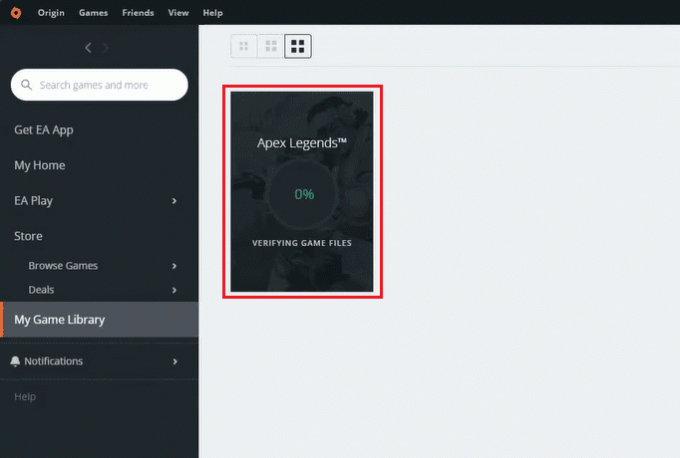
4. Origin は、失われたファイルや破損したファイルを自動的に修復します。 このプロセスが完了するまでに数分かかる場合があります。
また読む:Apex Game Security Violation Detected エラーを修正する 11 の方法
方法 3: デバイス ドライバーを更新する
古いデバイス ドライバーは、この Easy Anti Cheat エラー 10011 の背後にあるもう 1 つの考えられる理由です。 バグやエラーを回避するために、ドライバーを最新の状態に保つ必要があります。 ガイドに従ってください Windows で古いデバイス ドライバーを更新する.

方法 4: 簡単なチート対策ツールを修復する
Apex Legends は Easy Anti-Cheat ソフトウェアを採用して、不正行為を防止し、公正なゲームプレイを保証します。 Apex Legends で easy アンチチート エラー 10011 が発生した場合は、Easy Anti-Cheat を修復して問題が解決するかどうかを確認してください。 Easy Anti-Cheat を修復する手順は次のとおりです。
1. プレス Windows + E キー 一緒に打ち上げる ファイルエクスプローラー そして行きます この PC > ローカル ドライブ C これは通常、Apex Legends をインストールした場所です

2. をダブルクリックします プログラム ファイル X86 フォルダ。
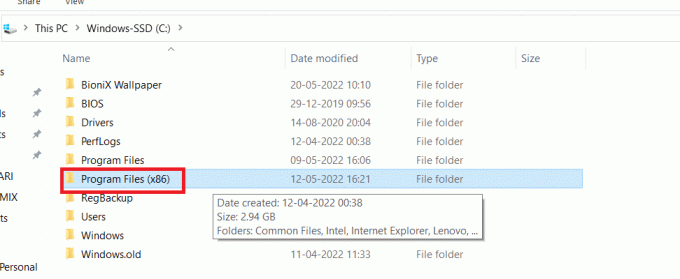
3. プログラムのリストが開きます。 元 ゲームフォルダ。 次に、 頂点 フォルダ。
ノート: Apex ゲーム フォルダーのパスは、ゲームをインストールした PC によって異なる場合があります。
4. に移動します イージーアンチチート フォルダをクリックし、選択します。 EasyAntiCheat_Setup、そして最後に はい ボックスに。

5. クリック 修理サービス をクリックします。 終了.
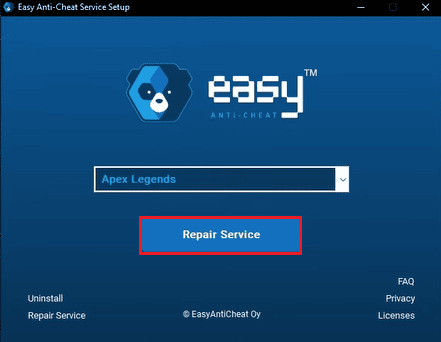
ゲームを再起動し、問題が解決しないかどうかを確認します。
方法 5: Easy Anti Cheat ソフトウェアを再インストールする
Apex Legends は非常に人気のあるビデオ ゲームであり、それに関連する最も一般的なエラーの 1 つはエラー コード 10011 メッセージです。 幸いなことに、このエラーは、EasyAntiCheat ソフトウェアをアンインストールして再インストールするだけで簡単に修正できます。 方法は次のとおりです。
まず、上記の方法で説明されている最初の 4 つの手順に従い、次に以下の手順に従います。
1. を見つけて選択します。 アンインストール 下の写真に示すようにオプション。
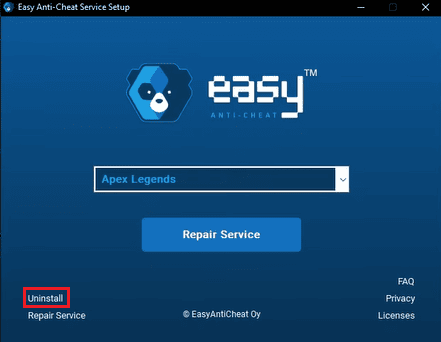
2. クリック 完了 EasyAntiCheat をインストールするオプションを選択した後。
今すぐゲームを開始して、エラー コードが修正されたかどうかを確認します。修正されていない場合は、次のトラブルシューティング方法を試してください。
方法 6: サービス設定を変更する
Windows のサービス アプリを使用して、Apex Legends に関連するものを含め、バックグラウンドで実行されるさまざまなシステム サービスを管理できます。 Services.msc を実行すると、エラー コード 10011 など、Apex Legends に関する問題のトラブルシューティングに役立ちます。
方法は次のとおりです。
1. 開く 走る ダイアログボックス Windows + R キー キーボードで一緒に。
2. タイプ サービス.msc そしてクリック OK 起動するボタン サービス 窓。
![services.msc と入力し、[OK] をクリックします。 Apex Legendsのエラーコード10011を修正](/f/98076c1206d783fc96ffe272249aed7e.png)
3. を見つけます EasyAntiCheat サービス リストから。
4. 見つかったら、それを右クリックして選択します プロパティ オプション。
5. サービスタブをクリックして展開し、 マニュアル リストからオプション。
6. 変更を保存するには、 申し込み と OK ボタン。
また読む:Apex Legends エラーを修正: Createfile が 32 で失敗しました
方法 7: Apex Legends を再インストールする
最後に、ゲームを再インストールして、Apex Legends エラー コード 10011 の問題を修正してみてください。 以下の手順に従ってください。
1. プレス Windows キー、 タイプ コントロールパネル そしてクリック 開ける.

2. 設定 表示 > カテゴリをクリックしてから、 プログラムをアンインストールします。

3. を右クリック エーペックスレジェンズ そして選ぶ アンインストール.
![Apex Legendsを右クリックして、[アンインストール]を選択します](/f/cf3ba239e044afd16976823242a0a07c.png)
4. 公式に行く エーペックスレジェンズ ウェブサイトにアクセスし、デバイスにゲームをダウンロードしてインストールします。

その日はこれで終わりです。 のトラブルシューティング方法をご案内できれば幸いです。 Apex Legends エラーコード 10011. 試してみて、質問や提案があればコメント欄でお知らせください。
Elon は TechCult のテクニカル ライターです。 彼は約 6 年間ハウツー ガイドを書いており、多くのトピックをカバーしています。 彼は、Windows、Android、および最新のトリックとヒントに関連するトピックをカバーするのが大好きです。



